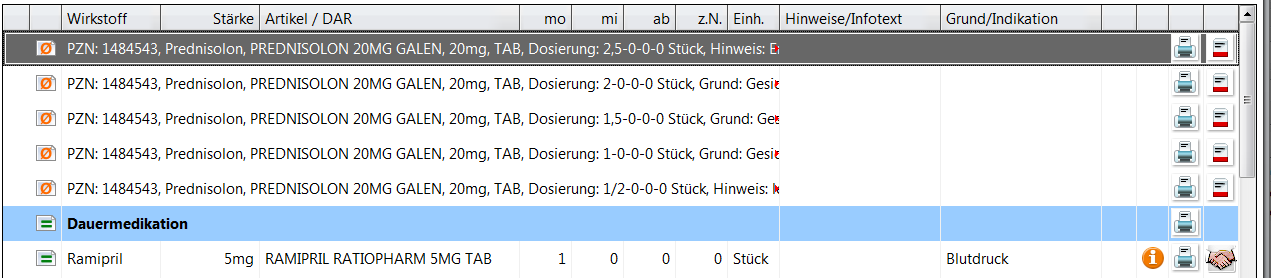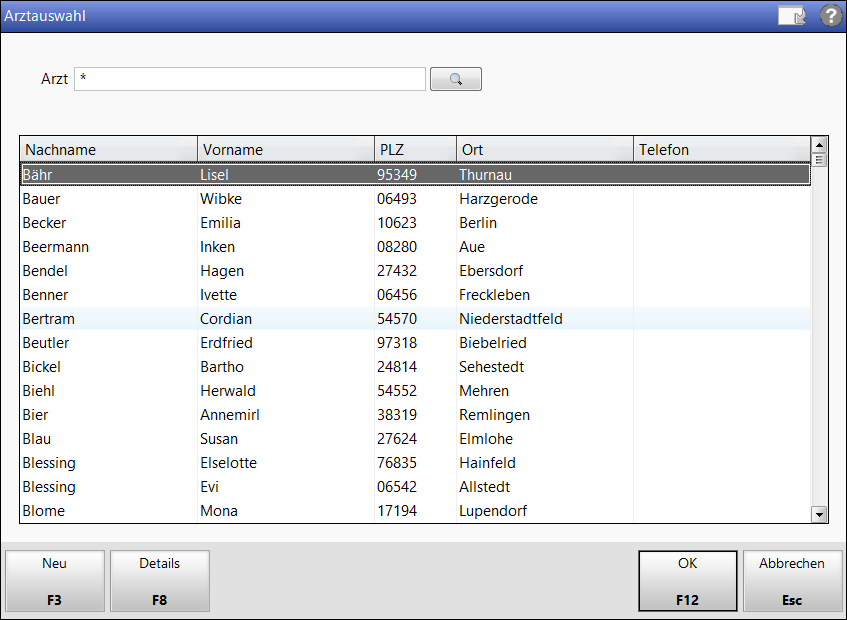Medikationsplanvergleich
Auf dem Medikationsplanvergleich werden alle Medikationsplanzeilen des eingelesenen BMPs/eMPs, die aktualisierten Kundenparameter sowie die in IXOS bekannten Medikationen für diesen Kunden gezeigt und miteinander verglichen. Unterschiede zwischen dem BMP/eMP und den Kunden- und Medikationsdaten in IXOS werden mit gelber Markierung hervorgehoben.
Die einzelnen Medikationsplanzeilen sind dahingehend gekennzeichnet, ob zwischen dem BMP/eMP und dem IXOS-Medikationsmanagement Übereinstimmung oder ein Unterschied besteht, ob sie im IXOS-Medikationsmanagement bekannt sind oder ob sie auf dem BMP/eMP fehlen.
Um alle Informationen anzeigen zu können, wird das Fenster über den gesamten Arbeitsbereich Ihres Bildschirms aufgeklappt dargestellt. Um das Fenster zu verkleinern und die Vorgangsleiste wieder darzustellen, wählen Sie in der Kopfzeile den  Button.
Button.
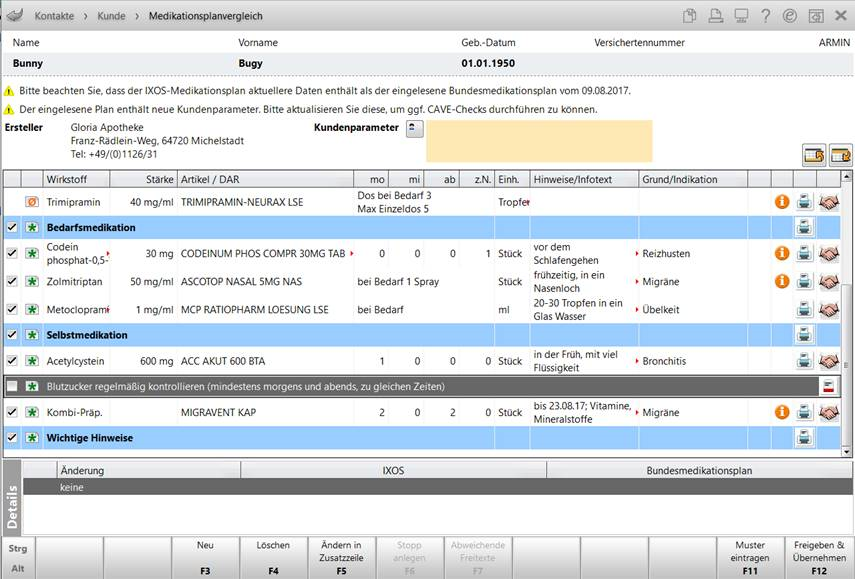
Sie sehen folgende Informationen:
- Kopfbereich
 Hinweismeldungen über Unterschiede zwischen dem eingelesenen BMP/eMP und den Medikationsdaten in IXOS.
Hinweismeldungen über Unterschiede zwischen dem eingelesenen BMP/eMP und den Medikationsdaten in IXOS.- Name, Vorname, Geburtsdatum und Versichertennummer des Kunden
- Ersteller - Name der Apotheke bzw. des Arztes
Falls der Ersteller der Arzt ist, dann können Sie mit dem
 Browse-Button die Arztdaten abgleichen.
Browse-Button die Arztdaten abgleichen.
- Kundenparameter - pharmazeutisch relevante Kundenparameter. Mit dem nachfolgenden Button öffnen Sie die Kundenparameter. Mehr dazu im Thema 'Kundenparameter aktualisieren'.
 nicht abgeglichene (gelb unterlegte) Kundenparameter (sollten aktualisiert werden),
nicht abgeglichene (gelb unterlegte) Kundenparameter (sollten aktualisiert werden),  abgeglichene Kundenparameter (jederzeit änderbar)
abgeglichene Kundenparameter (jederzeit änderbar) - Buttons
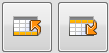 - Möglichkeit zum Verschieben der Zeilen (Überschriften, Textzeilen, Verordnungen) nach oben bzw. unten
- Möglichkeit zum Verschieben der Zeilen (Überschriften, Textzeilen, Verordnungen) nach oben bzw. unten - Auflistung der Medikationen
- Kontrollkästchen - Steuern Sie die Übernahme der Daten ins IXOS-Medikationsmanagement. Das Kontrollkästchen ist für neue Medikationsplanzeilen initial immer aktiviert und steht hier auch nach einer Änderung zur Verfügung.
Auch bei bestehenden Kunden werden die neuen Verläufe vermutlich meist übernommen, ebenso die "ungleichen", da diese in der Regel vom Arzt geliefert und daher aktueller sind.
- Icon - Zeigt an, ob die vom Medikationsplan eingelesenen Medikationen mit den in IXOS hinterlegten Medikationen übereinstimmen. Sie ist wie folgt zu deuten:
 - Diese Zeile ist im eingelesenen BMP/eMP und in IXOS absolut identisch.
- Diese Zeile ist im eingelesenen BMP/eMP und in IXOS absolut identisch. - Diese Zeile ist für IXOS neu und auf dem eingelesenen BMP/eMP enthalten ODER im Fenster Medikationsplanvergleich über einen Mustereintrag neu hinzugefügt worden.
- Diese Zeile ist für IXOS neu und auf dem eingelesenen BMP/eMP enthalten ODER im Fenster Medikationsplanvergleich über einen Mustereintrag neu hinzugefügt worden. - Diese Zeile ist ausschließlich in IXOS enthalten und fehlt auf dem eingelesenen BMP/eMP.
- Diese Zeile ist ausschließlich in IXOS enthalten und fehlt auf dem eingelesenen BMP/eMP. - Diese Zeile ist sowohl beim eingelesenen BMP/eMP als auch in IXOS vorhanden, jedoch unterscheiden sich die Zeilen in einigen Werten. Die unterschiedlichen Werte sind mit gelber Markierung hervorgehoben.
- Diese Zeile ist sowohl beim eingelesenen BMP/eMP als auch in IXOS vorhanden, jedoch unterscheiden sich die Zeilen in einigen Werten. Die unterschiedlichen Werte sind mit gelber Markierung hervorgehoben.
- Wirkstoff (bei mehr als 3 Wirkstoffen: 'Kombi-Präp.')
- Stärke - Wirkstoffstärke
- Artikel / DAR - Artikelbezeichnung und Darreichungsform
- mo/mi/ab/z.N. - Dosierung morgens, mittags, abends und zur Nacht
Sie können die Dosierung direkt im Fenster ändern.

Falls Sie eine Standarddosierung in eine Bedarfs-, freie oder komplexe Dosierung ändern möchten oder umgekehrt, wechseln Sie mit Auswahl des
 Buttons in der letzten Spalte in die Verlaufsdetails.
Buttons in der letzten Spalte in die Verlaufsdetails. - Einh. - Einheit
- Hinweise/Infotext - Hinweise und Informationen
Es werden nur die Abweichungen der Hinweise angezeigt. Sie können die Hinweise und Informationen direkt im Fenster ändern. Beachten Sie auch die Erklärung zum Tooltipp in folgendem Abschnitt: 'Umgang mit automatisch generierten Hinweisen aus IXOS'
- Grund/Indikation - Grund bzw. Indikation der Verordnung
Sie können den Grund bzw. Indikation direkt im Fenster ändern.
- Button - Kennzeichnung, dass ein Medikationsstopp vorliegt:
 Medikationsabbruch (nur bei Übereinstimmung zwischen BMP/eMP und IXOS oder in IXOS liegt der Beginn des Abbruchs nicht länger als 3 Monate zurück),
Medikationsabbruch (nur bei Übereinstimmung zwischen BMP/eMP und IXOS oder in IXOS liegt der Beginn des Abbruchs nicht länger als 3 Monate zurück),  Medikationspause. Klicken Sie die Buttons, um den Medikationsstopp einsehen zu können.
Medikationspause. Klicken Sie die Buttons, um den Medikationsstopp einsehen zu können.
Im Tooltipp werden alle enthaltenen Stopps aufgelistet.
- Icon
 - Es ist eine Information hinterlegt. Im Tooltipp wird auf Doppelmedikationen, CAVE-Risiken und Interaktionen aufmerksam gemacht, sofern vorhanden.
- Es ist eine Information hinterlegt. Im Tooltipp wird auf Doppelmedikationen, CAVE-Risiken und Interaktionen aufmerksam gemacht, sofern vorhanden. 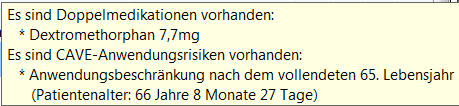
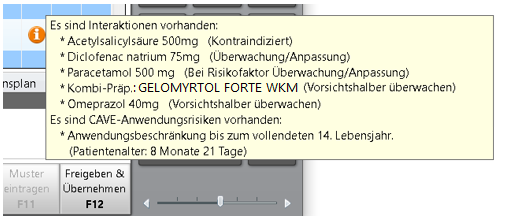
- Button 'Ausdruck' -
 Medikationsplanzeile soll auf den BMP aufgedruckt werden,
Medikationsplanzeile soll auf den BMP aufgedruckt werden,  Medikationsplanzeile soll nicht gedruckt werden.
Medikationsplanzeile soll nicht gedruckt werden.
Kontrollieren Sie vor dem Freigeben und Übernehmen den Zustand des Druck-Icons, um sicherzugehen, dass der Druck Ihren Erwartungen entsprechend erfolgt.
- Button -
 Öffnet die Verlaufsdetails der Medikation,
Öffnet die Verlaufsdetails der Medikation,  Öffnet das Fenster Mustereintrag,
Öffnet das Fenster Mustereintrag,  Signalisiert, dass es sich um eine Rezepturfreitextzeile handelt.
Signalisiert, dass es sich um eine Rezepturfreitextzeile handelt.

Zeilen, die durch die Arztsoftware mehrfach aufgeführt werden, werden in IXOS zu Freitextzeilen; diese werden zu Beginn der Auflistung aufgeführt. Mustereintrag anlegen

Medikationen mit abweichenden Freitexten (auch hinzugefügte Informationen zu selbst angelegten Artikeln) werden im Medikationsplanvergleich in roter Schrift angezeigt. Der Tooltipp zeigt die Abweichung und Änderungsmöglichkeit an. Mehr dazu im Thema 'Abweichende Freitexte hinterlegen'.
- Kontrollkästchen - Steuern Sie die Übernahme der Daten ins IXOS-Medikationsmanagement. Das Kontrollkästchen ist für neue Medikationsplanzeilen initial immer aktiviert und steht hier auch nach einer Änderung zur Verfügung.
- Details - Zeigt die Änderungen in der ausgewählten Medikationsplanzeile zwischen IXOS und dem BMP/eMP, ggf. mit Tooltipp auf dem
 Warnicon.
Warnicon.
Ändern der Dosierung, Hinweise/Infotext und Grund/Indikation
Sie können die Dosierung, die Hinweise/Infotext sowie den Grund/Indikation direkt im Fenster ändern.

|
Falls Sie eine Standarddosierung in eine Bedarfs-, freie oder komplexe Dosierung ändern möchten oder umgekehrt, wechseln Sie mit Auswahl des |
Druck von Medikationszeilen auf dem Bundesmedikationsplan
Mit dem ![]() Button steuern Sie, ob diese Medikationsplanzeile auf den BMP aufgedruckt werden soll. Wenn der
Button steuern Sie, ob diese Medikationsplanzeile auf den BMP aufgedruckt werden soll. Wenn der ![]() Button ausgegraut ist, wird die Medikation nicht gedruckt.
Button ausgegraut ist, wird die Medikation nicht gedruckt.
Einsehen von Doppelmedikationen, CAVE-Risiken und Interaktionen
Mit dem ![]() Info-Icon und dessen Tooltipp wird auf Doppelmedikationen, CAVE-Risiken und Interaktionen aufmerksam gemacht. Klicken bzw. tippen Sie auf den Button, um den Tooltipp zu öffnen.
Info-Icon und dessen Tooltipp wird auf Doppelmedikationen, CAVE-Risiken und Interaktionen aufmerksam gemacht. Klicken bzw. tippen Sie auf den Button, um den Tooltipp zu öffnen.
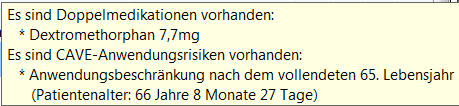
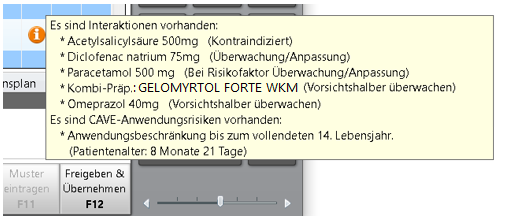
Medikation bearbeiten
Mit Auswahl des ![]() Buttons werden die Verlaufsdetails geöffnet. Hier können Sie die Medikation wie erforderlich ändern. Mehr dazu im Thema 'Eingeben von Verlaufsdetails'.
Buttons werden die Verlaufsdetails geöffnet. Hier können Sie die Medikation wie erforderlich ändern. Mehr dazu im Thema 'Eingeben von Verlaufsdetails'.
Mustereintrag anlegen
Mit Auswahl des ![]() Buttons in einer Freitextzeile öffnet sich das Fenster Mustereintrag, um anhand der Informationen aus dem Freitext einen Artikel als Medikation zu hinterlegen. Anschließend ersetzt der Mustereintrag die Freitextzeile.
Buttons in einer Freitextzeile öffnet sich das Fenster Mustereintrag, um anhand der Informationen aus dem Freitext einen Artikel als Medikation zu hinterlegen. Anschließend ersetzt der Mustereintrag die Freitextzeile.

|
Zeilen, die durch die Arztsoftware mehrfach aufgeführt werden, werden in IXOS zu Freitextzeilen, welche zu Beginn der Auflistung aufgeführt werden. Sie weisen die PZN, den Wirkstoff, den Artikelnamen, die Stärke, DAR, Dosierung und Hinweise aus. Hierbei handelt es sich in der Regel um komplexe Dosierungen, die über die Verlaufsdetails in IXOS zusammengefasst für den Medikationsverlauf hinterlegt werden können. Anschließend sollten Sie die Dubletten löschen.
|
Medikationsstopp anlegen und bearbeiten
Mit Stopp anlegen - F6 wechseln Sie ins Medikationsmanagement auf die Seite Medikationsstopp, um einen Medikationsstopp einzutragen, zu speichern und mit Esc zu übernehmen.
Mit Stopp bearbeiten - Strg+F6 wechseln Sie ins Medikationsmanagement auf die Seite Medikationsstopp, um die für den Kunden eingetragenen Medikationsstopps zu bearbeiten.
Mehr dazu im Thema 'Medikationsstopp anlegen und bearbeiten'.
Behandlung selbst angelegter Artikel
Medikationszeilen mit selbst angelegten Artikeln können Sie nun durch Informationen anreichern, welche Sie mit Abweichende Freitexte - F7 eingeben, wie bspw. den Wirkstoff und die Stärke des Artikels. Diese Daten werden mitsamt der PZN im Barcode hinterlegt (analog zu Freitexten), so dass sie auch wieder ausgelesen werden können, da die Daten zu dieser selbst angelegten PZN/zu diesem Artikel nur in der anlegenden Apotheke bzw. dem Apothekenverbund bekannt sind.

|
Beachten Sie, dass diese Angaben nicht in die Artikeldaten in der Artikelverwaltung übernommen werden. |
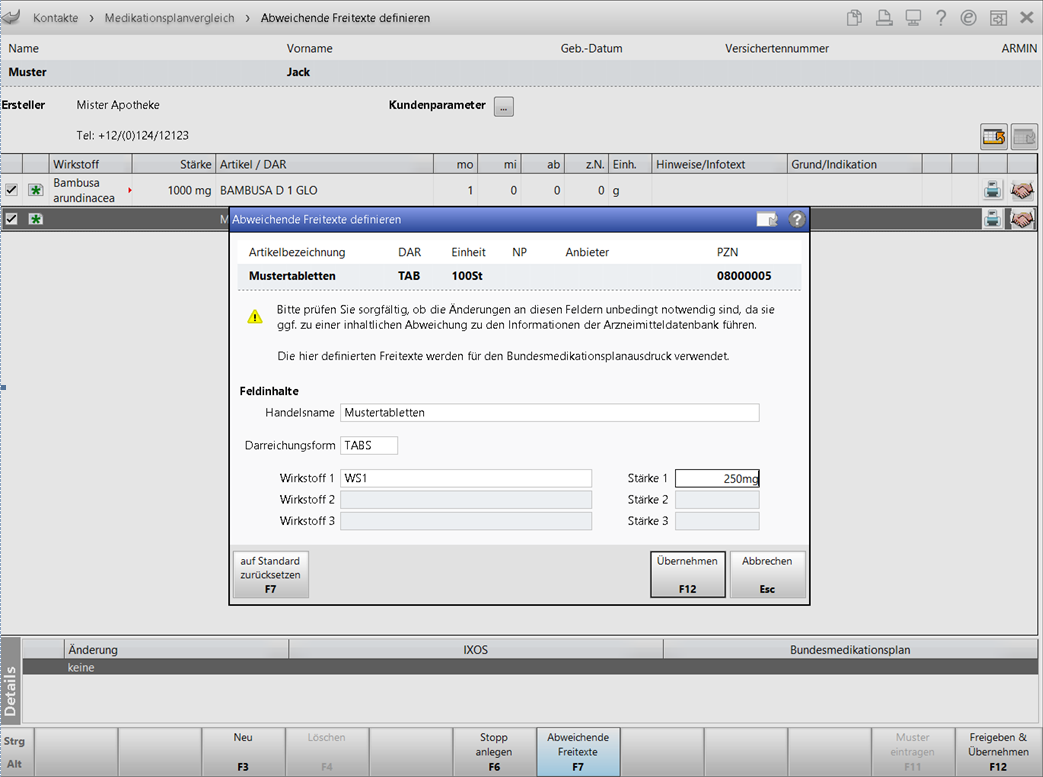
Beispiel: Ein selbst angelegter Artikel, welcher mit Artikelbezeichnung und DAR eingelesen wurde, wird um weitere Informationen ergänzt.
Die Anzeige der Daten des selbst angelegten Artikels erfolgt analog zu Medikationen mit abweichenden Freitexten roter Schrift.
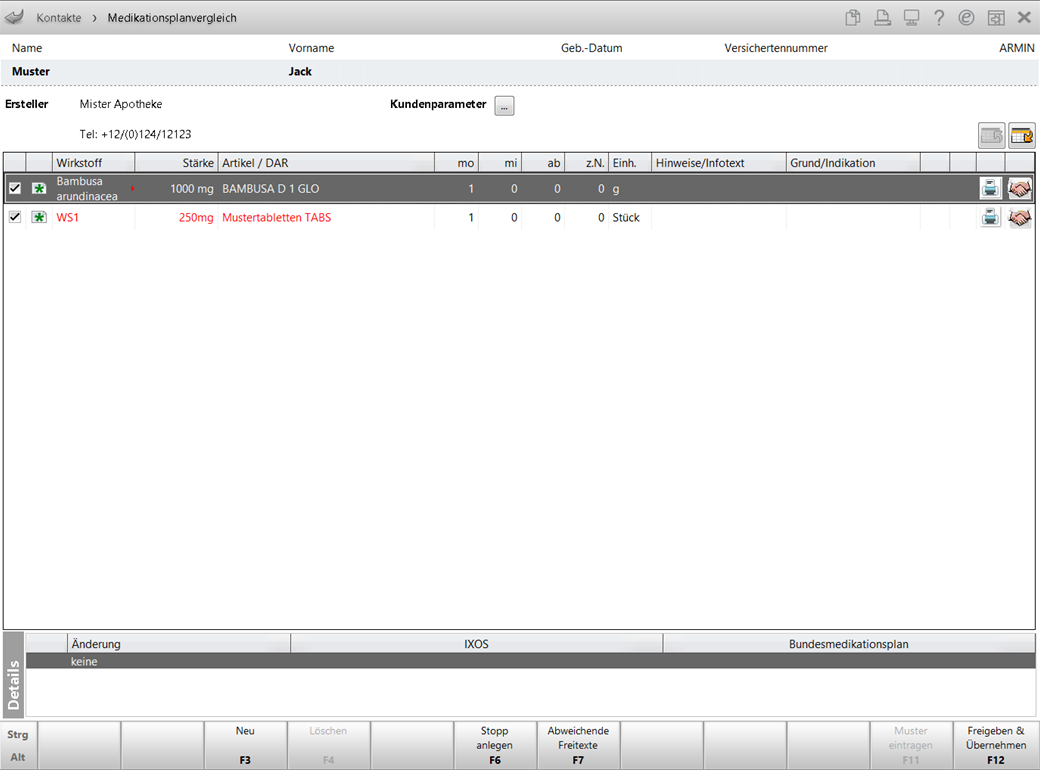
Beispiel: Die Informationen des selbst angelegter Artikel, welcher mit Artikelbezeichnung und DAR eingelesen wurde, wird um weitere Informationen ergänzt.
Umgang mit automatisch generierten Hinweisen aus IXOS
Im Medikationsmanagement von IXOS wird eine Vielzahl an Informationen zu Medikationen verwaltet, welche nicht vollständig durch den BMP/eMP abgebildet werden können. So werden bspw. automatisch Hinweise auf den Therapiebeginn, das Reichweitenende oder Medikationsstopps innerhalb der nächsten 28 Tage generiert.
Dies führte teilweise zu doppelten Informationen auf dem Ausdruck des Medikationplans und zu häufigen Differenzen beim Wiedereinlesen des Plans nach der Bearbeitung durch den Arzt.
Deshalb werden die automatisch generierten Hinweise nun mit einer speziellen Logik in IXOS erkannt und beim Einlesen ausgefiltert. Im Fenster Medikationsplanvergleich werden nur die Differenzen angezeigt. Wichtige Hinweise dazu werden in den Details und im Tooltipp angezeigt.
Damit Sie sehen, welche Informationen von IXOS automatisch generiert, aber ggf. nicht angezeigt werden, sind im Medikationsplanvergleich Hinweise mit einem Tooltipp über 2 Zeilen versehen. Diese haben folgende Bedeutung:
- 1. Zeile: Der tatsächliche Hinweistext (vom Arzt oder Apotheker eingegeben)
Falls vom Arzt oder Apotheker kein Hinweistext hinterlegt wurde, ist die 1. Zeile leer.
- 2. Zeile: Der generierte Hinweistext und der tatsächliche Hinweistext.
Die 2. Zeile wird im Hinweisfeld auf dem Bundesmedikationsplan aufgedruckt.
Um zu vermeiden, dass Sie die gleichen Informationen in den Hinweis eintragen, die IXOS ohnehin generiert, wird der gesamte aufzudruckende Text in der 2. Zeile angezeigt. Damit wird das Aufdrucken von doppelter Information vermieden.
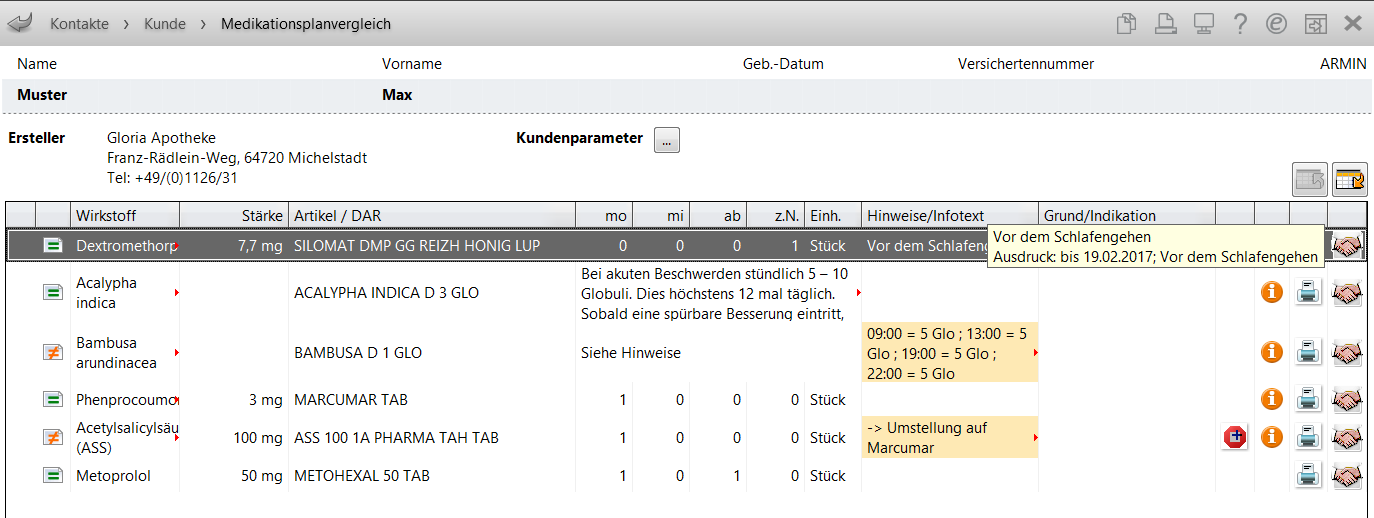
Freigeben und Übernehmen der Daten aus dem Medikationsplanvergleich
Mit dem Kontrollkästchen in der 1. Spalte steuern Sie die Übernahme einer neuen Medikationsplanzeile ins Medikationsmanagement. Dabei gelten folgende Regeln:
- Das Kontrollkästchen zur Übernahme ins Medikationsmanagement wird nur bei
 neuen Medikationsplanzeilen angeboten.
neuen Medikationsplanzeilen angeboten. - Bei einer Änderung an
 neuen Medikationsplanzeilen wird das Kontrollkästchen weiterhin angeboten. So haben Sie die Möglichkeit, sich auch nach einer ggf. versehentlichen manuellen Änderung an der Zeile noch gegen eine Übernahme ins Medikationsmanagement zu entscheiden.
neuen Medikationsplanzeilen wird das Kontrollkästchen weiterhin angeboten. So haben Sie die Möglichkeit, sich auch nach einer ggf. versehentlichen manuellen Änderung an der Zeile noch gegen eine Übernahme ins Medikationsmanagement zu entscheiden. - Sobald eine geänderte Medikationsplanzeile gespeichert wird, bspw. durch Wechsel in die Verlaufsdetails oder durch Einbuchen einer Freitextzeile als Muster, wird die Medikationsplanzeile immer ins Medikationsmanagement eingebucht. Das Kontrolkästchen zur Übernahme ins Medikationsmanagement wird hier nicht mehr angeboten.
- Ungleiche
 Medikationsplanzeilen werden standardmäßig übernommen, da die Zeile bereits im Medikationsmanagement vorhanden ist und nur die Änderungen übernommen werden. Hier können Sie jederzeit korrigieren. Das Kontrollkästchen zur Übernahme ins Medikationsmanagement wird hier nicht angeboten.
Medikationsplanzeilen werden standardmäßig übernommen, da die Zeile bereits im Medikationsmanagement vorhanden ist und nur die Änderungen übernommen werden. Hier können Sie jederzeit korrigieren. Das Kontrollkästchen zur Übernahme ins Medikationsmanagement wird hier nicht angeboten.
Sie geben den Medikationsplanvergleich mit Freigeben & Übernehmen - F12 frei, um die Daten ins Medikationsmanagement zu übernehmen.
|
|
Außerdem wird geprüft, ob auf dem Medikationsplan alle erforderlichen Angaben zur Speicherung und zum Ausdruck enthalten sind. Falls der aktuelle Bestand der Medikamente nicht bekannt ist oder die Kennzeichnung über Dauermedikationen nicht gesetzt wurde, können Sie das im automatisch aufgeblendeten Fenster Fehlende Angaben ergänzen für alle in Frage kommenden Medikationen nachholen.
Mehr dazu im Thema 'Fehlende Angaben im Medikationsplanvergleich ergänzen'.
Nach dem Ergänzen der fehlenden Angaben wird der Bundesmedikationsplan auf formale Kriterien geprüft. Diese sind:
- Die letzte druckbare Zeile darf keine Überschrift sein.
- Zwei Überschriften dürfen nicht unmittelbar untereinander stehen.
Dies gilt auch für den Fall, wenn zwischen den Zwischenüberschriften zwar Medikationsplanzeilen enthalten sind, diese aber als
 'nicht zu drucken' gekennzeichnet wurden.
'nicht zu drucken' gekennzeichnet wurden. - Eine Überschrift muss mindestens ein Zeichen enthalten.
Sollte eins dieser Kriterien nicht erfüllt sein, wird eine entsprechende Hinweismeldung angezeigt. Beheben Sie den Formfehler und speichern Sie den Bundesmedikationsplan.
Die Verläufe werden wie folgt in IXOS eingebucht:
- Mit nicht gefülltem Bestandseintrag wird kein Artikel in den Verlauf eingebucht. Falls noch kein Verlauf existiert, wird ein Verlauf ohne Artikel angelegt.
- Mit einem Bestand=0 wird für den entsprechenden Verlauf ein Muster mit Bestand=0 eingebucht bzw. ein neuer Verlauf mit einem Artikel (Bestand =0) angelegt.
- Mit einem Bestand>0 wird für den entsprechenden Verlauf ein Muster mit Bestand x eingebucht bzw. ein neuer Verlauf mit einem Artikel (Bestand =x) angelegt.
- Wenn ein Mustereintrag im Medikationsmanagement erzeugt wird, so erscheint dieser auch in den Artikeldetails auf der Seite Verkaufsdaten.
- Charge und Verfall der automatisch erzeugten Mustereinträge im Medikationsmanagement müssen manuell nachgepflegt werden.
Im Anschluss an das Ausfüllen der fehlenden Daten werden die kundenbezogenen Interaktionen und Anwendungsrisiken in den bekannten Fenstern angezeigt. Nach einer entsprechenden Abfrage können Sie für den Kunden direkt einen Verkauf beginnen, falls Sie den Plan an der Kasse gescannt hatten. Die Kundendaten sind im Verkauf bereits vorbelegt.
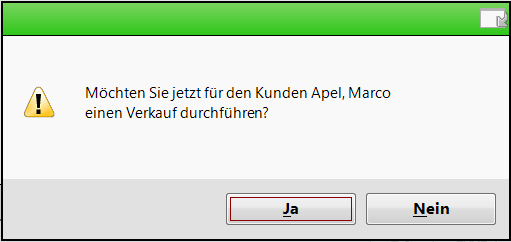
Weitere Info und Funktionen